Для работы проектов iXBT.com нужны файлы cookie и сервисы аналитики.
Продолжая посещать сайты проектов вы соглашаетесь с нашей
Политикой в отношении файлов cookie
Сегодня мы установим и оптимизируем Windows 10 для лучшей игровой производительности, а также посмотрим на результат наших трудов.
Внимание!
Гайд рассчитан на создание полностью игровой системы, ибо в результате оптимизаций будет вырезана уйма функций.
Автор не несёт никакой ответственности, если вы что-то сломаете. Все выполняемые действия лишь на вашей совести.
Тестовый ПК и Linux
- Процессор: Intel Pentium G4560 2/4 3.5 Гигагерц
- Видеокарта: Nvidia Geforce 1050 2Gb
- Оперативная память: 2×4 2400
- Материнская плата: H110M-DGS R3.0 Bios 7.50
Выбор редакции Windows
Зоопарк Windows-систем хоть и не большой по сравнению с Linux, но и здесь нужен осознанный выбор, ибо от выбора зависит не только цена лицензии, но и общее потребление ресурсов компьютера, а также наличие фишек. Рассматривать устаревшие системы Windows 7-8.1 смысла никакого нет. Оптимизации в коде работы планировщика Windows 10 и работы над системой сжатия памяти, ставят крест на старых системах в плане игровой производительности.
Основные редакции:
Windows 10 Home (Домашняя) — стандартная версия для обычных пользователей, должна быть лучшей в плане игровой производительности и незагажанности системы, но напичкана процессами-службами по сбору данных пользователя. Не рекомендуется геймерам и киберкотлетам.
Windows 10 Pro (Профессональная) — расширенная версия, что подходит как для обычных пользователей, так и для системных администраторов, дополнительно напичкана софтом для администрирования разного рода задач. Потребляет чуть больше домашней версии.
Windows 10 LTSC (Корпоративная-Enterprise) — версия, лишенная большинства новых фич и мусора, базируется для стабильности на устаревшем ядре с опозданием 1-2 года от основной редакции, является лучшим выбором для игроков желающим выжать максимум из компьютера и не желающим резать свой пинг из-за телеметрии. Не продается в розницу физическим лицам, предназначана для работы на маломощных системах предприятия и банкомантах.
Сравнение потребления оперативной памяти
Сравнение нагрузки на центральный процессор
Сравнение занимаемого места папки Windows
Отчётливо видно, что версия Windows 10 LTSC является самой малопожирающей из тройки и весьма иронично, что, не прибегая к веселому роджеру, обычному пользователю её не достать. Автор также весьма ошарашен принудительной регистрацией на сервесах Microsoft при установке системы с активным интернет-соединением и невозможности создания локального пользователя во всех системах кроме LTSC. Базой для нашей игровой оптимизации послужит LTSC.
Задействуем все ядра центрального процессора
Нажимаем Ctrl+Shift+Esc, в появившемся окне нажимаем Файл>>Запустить новую задачу и вводим Msconfig.
Устанавливаем, как на скриншоте.
В новом окне идём во вкладку загрузка и жмём по кнопке дополнительные параметры.
Ставим нужное количество работающих ядер (В моём случае их 4).
Жмем OK и уходим на перезагрузку.
Мы заставили систему в принудительном порядке использовать все ресурсы центрального процессора, многие «программисты» говорят, что это ненужный костыль, но они ошибаются, ибо это до жути увеличивает скорость загрузки системы.
Установка драйверов оборудования
Необходимо удостовериться в свежести программной части вашего компьютера, а именно обновить драйверы. Свежесть драйверов прямо влияет на FPS. Конечно, можно рассчитывать на автоматизированное средство обновления драйверов Microsoft, но оно часто имеет не самые свежие выпуски.
Я использую Snappy driver installer — это бесплатный инструмент от бывшего разработчика Drivers Pack, но в отличие от последнего, Snappy полностью бесплатен и лишён какой-либо рекламы. После скачивания архива, разархивируем его в любую папку и запускаем файл SDI_x64_R2000.exe. Ставим галочки как у меня.
Устанавливаем все драйверы, кроме драйверов видеокарты, это важно.
Правильная установка видеодрайверов Nvidia
Почему вы не должны использовать драйверы с офф сайта Nvidia? Современные пак драйверов Nvidia включает в себя средства телеметрии Nvidia и лишние модули, что влияют на производительность. К счастью, существует способ вырезать всю эту гадость и установить чистый видеодрайвер. Это муторно, но уже есть умельцы, что автоматизировали этот способ. Проста скачиваю Nvidia Driverpack Repack by cuta и устанавливаю чистый драйвер без какой-либо телеметрии и лишних служб.
Электропитание
Изначально Windows лишь отчасти игровая платформа и стандартные настройки электропитания выбраны не для выжимки максимума, а на умеренное электропитание. Для исправления ситуации будет использоваться автоматизированный скрипт, что добавит правильно настроенный профиль электропитания.
Извлекаем содержание архива на Диск C.
Запускаем Power Plans.cmd от имени админа.
Скачать скрипт.
Мы успешно добавили новую схему электропитания и уменьшили DPC Latency.
Убераем телеметрию Windows
Для блокирования слежки будем использовать Blackbird и Shutup 10 .
Запускаем Blackbird и просто нажимаем ENTER. Дожидаемся конца изменений. Перезагружаемся.
Запускаем Shutup 10 и отключаем всё, кроме доступа к микрофону.
Данные изменения существенно понизят пинг и нагрузку на центральный процессор, но сломают новую панель управления.
Внешний вид
Ваша система станет уродливой, но быстрее.
Этот Компьютер>>Свойства>>-Дополнительные параметры системы.
Дополнительно>>Быстродействие>>Параметры>>Визуальные эффекты>>Обеспечить наилучшее быстродействие.
Уменьшаем задержку ввода
Полезный твик для киберкотлет и любителей плавной мышки, ибо обеспечивает возрастание плавности из воздуха, путём включения серверного опроса устройств и перераспределения задач с загруженного первого ядра. По дефолту многие системные процессы обрабатываются первым ядром и это вызывает повышения времени-очереди на выполнение поступающей задачи от процесса. Признаками такой задержки является телепортирование врагов в онлайн-играх и плохая индексация попаданий. MSI util v 2 правит ветки реестра и включает фикс, вам необходимо лишь поставить галочки на желаемых устройствах.
Твикиры
Для настройки и кастомизации системы с отключением гадости, будет использоваться два проверенных твикера, а именно Win 10Tweaker и UWT 4. Программы простые и не требуют пояснений, просто следуйте описанию и ставьте галочки.
Отключаем HPET и Manager Intel
Данное отключение существенно повысит производительность.
Мой компьютер>>правый клик>>свойства>>диспетчер устройств>>системные устройства.
Правый клик на Hpet (Иногда подписан как высокоточный таймер событий) и Intel manager, всё отключаем и радуемся жизни.
Вводим по очереди в командную строку.
Выключаем HPET
bcdedit /deletevalue useplatformclock
Выключаем таймер
bcdedit /set useplatformtick yes
Выключаем динамические тики
bcdedit /set disabledynamictick yes
Результат работы
Произведем сравнение на примере CS:GO.
30 FPS из воздуха это отличный буст.
Выводы
Весьма грустно наблюдать засилье мусора и телеметрии в современной Windows 10, а принуждение к сервисам, что мне не нужны, лишь отнимает время. Кастомизация и выпиливание лишнего занимает уйму времени, что в той же Linux делается в две команды в терминале. Совет простой — используйте Linux, чтобы ваш пк был только ваш. С вами был Павел.
Решили запустить новую игру на Windows компьютере, но столкнулись с проблемой после запуска? Проверили системные требования, и они подходят, но игра не запускается и выдает ошибку или просто вылетает после запуска? Не работает сетевой режим или функция сохранения? Не стоит паниковать, все эти проблемы решаемы. Есть вероятность что на компьютере отсутствуют необходимые системные компоненты для запуска игр. В этой статье мы расскажем о самых нужных программах, без которых запуск игр будет невозможным или проблемным. Поехали!
DirectX

Пакет Microsoft Visual C++

Microsoft Net Framework

Steam

NVIDIA GeForce Experience

Games for Windows Live

RuntimePack.

Adobe Flash Player

OpenAL

Java для Windows

NVIDIA PhysX System Software

Всегда обновляйте драйвера



Конечно, наличие всех этих программ не гарантирует, что на вашем устройстве будут запускаться абсолютно все игры. Не все зависит лишь от софта. Однако с ними шанс успеха становится гораздо выше. Не забывайте вовремя обновлять приложения. Разработчики стараются своевременно исправлять ошибки из прошлых версий и добавлять новые полезные «фичи». Все вышеуказанные компоненты абсолютно бесплатны, и скачать с нашего или с официальных сайтов не составит никакого труда.
Хорошего настроения!
Содержание
- 1. Отключите запись экрана в фоновом режиме
- 2. Включите планирование графического процессора с аппаратным ускорением
- 3. Установите режим максимальной производительности
- 4. Активируйте игровой режим
- 5. Отключите акселерацию мыши
- 6. Переключите игровой API
В прошлом гайде мы рассказали, как настроить видеокарту NVIDIA для игр. Теперь рассмотрим, какие настройки нужно сделать в Windows 10 для игровой оптимизации системы. В отличие от многочисленных гайдов в сети, следуя которым вы сломаете систему полностью или убьете часть функционала, мы не будем лезть в дебри. Только те настройки и методы, которые автор статьи лично использует на домашнем ПК.
Технические гайды для геймеров на ПК
Прежде всего убедитесь, что у вас установлены свежие драйверы для материнской платы и других комплектующих. Зайдите на официальный сайт производителя и поищите актуальные драйверы в разделе поддержки. Кроме того, имеет смысл переустановить Windows 10, если она уже захламлена и подлагивает.
Отключите запись экрана в фоновом режиме
Система может записывать геймплей игр в фоновом режиме, что влияет на производительность. Причем вы даже можете не замечать, что запись идет. Ощущаться это будет только в снижении производительности и подтормаживаниях, особенно если компьютер у вас слабый.
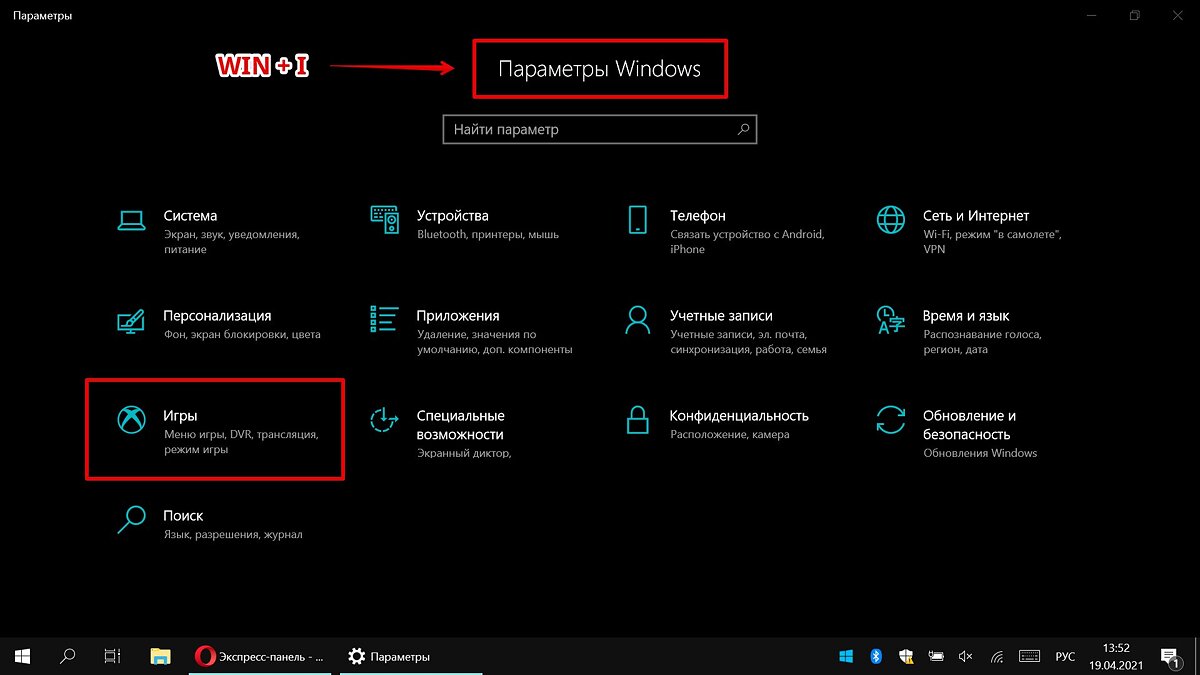
Перейдите в параметры Windows. Сделать это можно по-разному:
- левой кнопкой мыши на «Пуск» и выбрать «Параметры» (значок шестеренки),
- правой кнопкой мыши на «Пуск» и выбрать «Параметры»,
- нажать сочетание клавиш «Win + I» (Win — значок с эмблемой Windows).
Далее перейдите в пункт «Игры». На левой панели выберите пункт «DVR для игр». Отключите ползунок «Вести запись для игр в фоновом режиме».
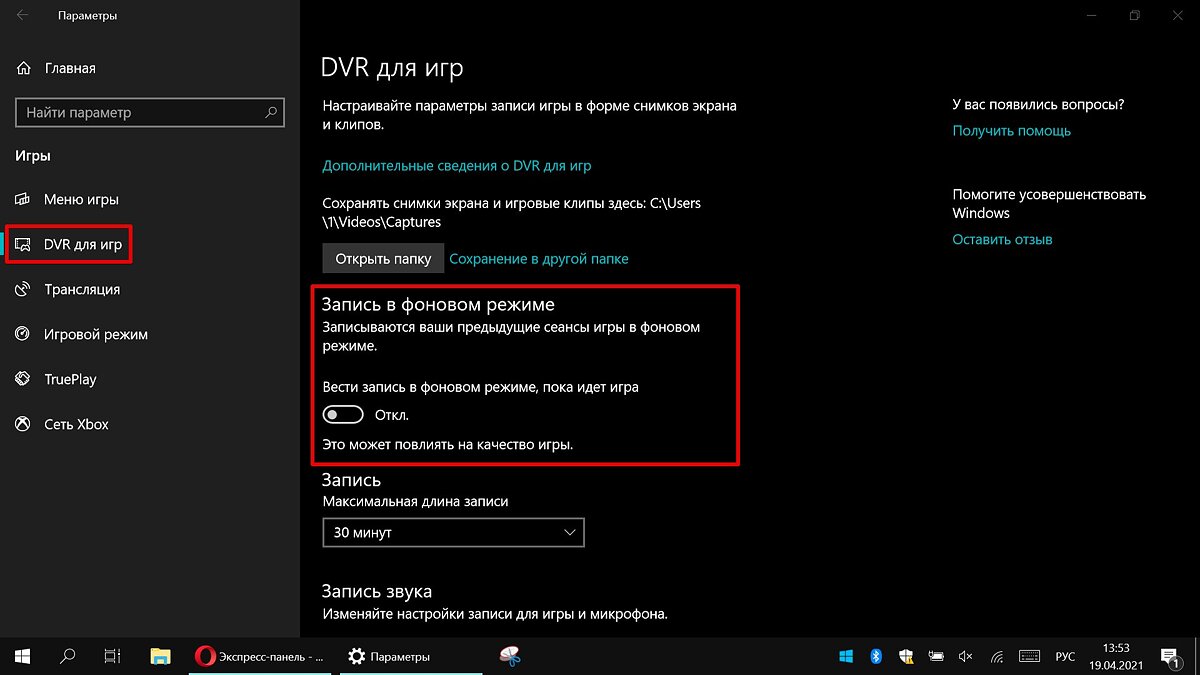
Также по желанию можно и вовсе отключить «Меню игры» и запись видео силами системы. На наш взгляд, удобнее пользоваться оверлеем от производителя видеокарты. Но выбор программы для записи видео и скриншотов целиком на ваше усмотрение.
Включите планирование графического процессора с аппаратным ускорением
Это относительно новая функция, которая появилась с обновлением до версии 2004. Кроме того, работает она только на видеокартах 10-го поколения и выше, начиная с GT 1030. Чудес от нее ожидать не стоит, но минимальный FPS может немного подрасти. Убедитесь, что у вас нужная версия ОС. Проверить это можно в параметрах Windows. Перейдите в пункт «Обновления и безопасность», далее в правой части экрана перейдите по ссылке «Сведения о сборке ОС».
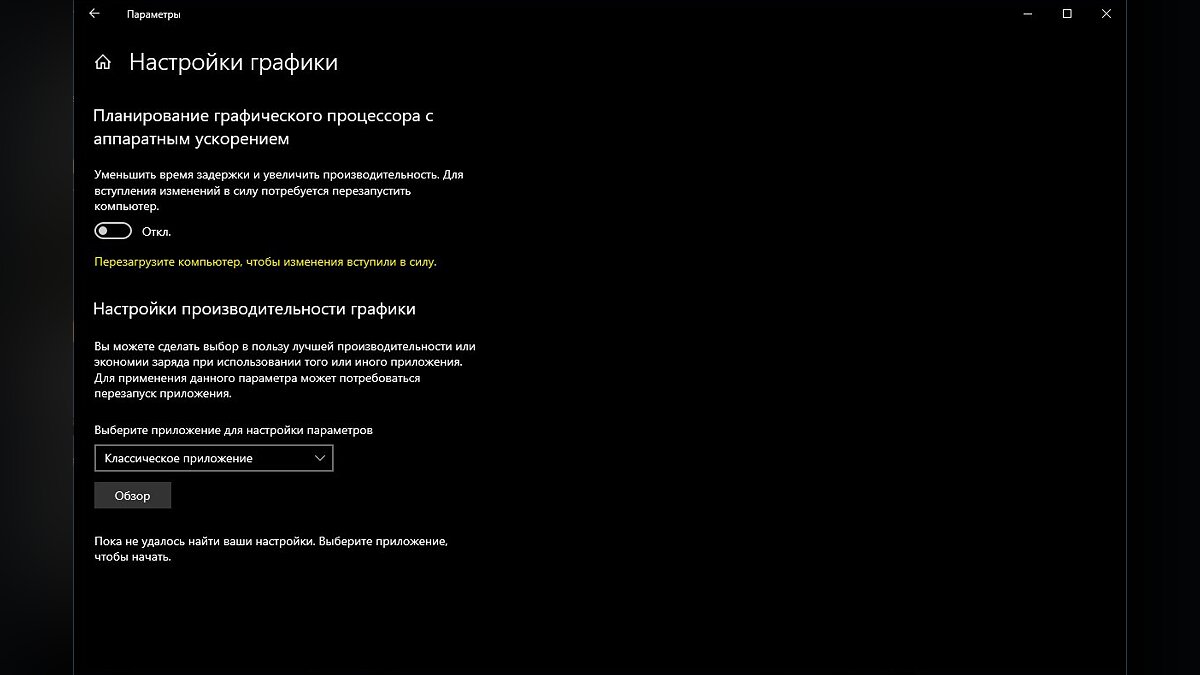
Чтобы включить планирование, перейдите в параметры Windows и далее «Система». Выберите пункт «Дисплей» в левой части экрана и пролистайте в самый низ. Перейдите по ссылке «Настройки графики». Включите переключатель «Уменьшить время задержки и увеличить производительность». Перезагрузите компьютер.

Установите режим максимальной производительности
Перейдите в параметры Windows, далее «Система» и «Питание и спящий режим». В правой части экрана перейдите по ссылке «Дополнительные параметры питания». Включите режим «Высокая производительность». Теперь можно быть уверенным, что никакие настройки энергосбережения не будет сдерживать производительность.
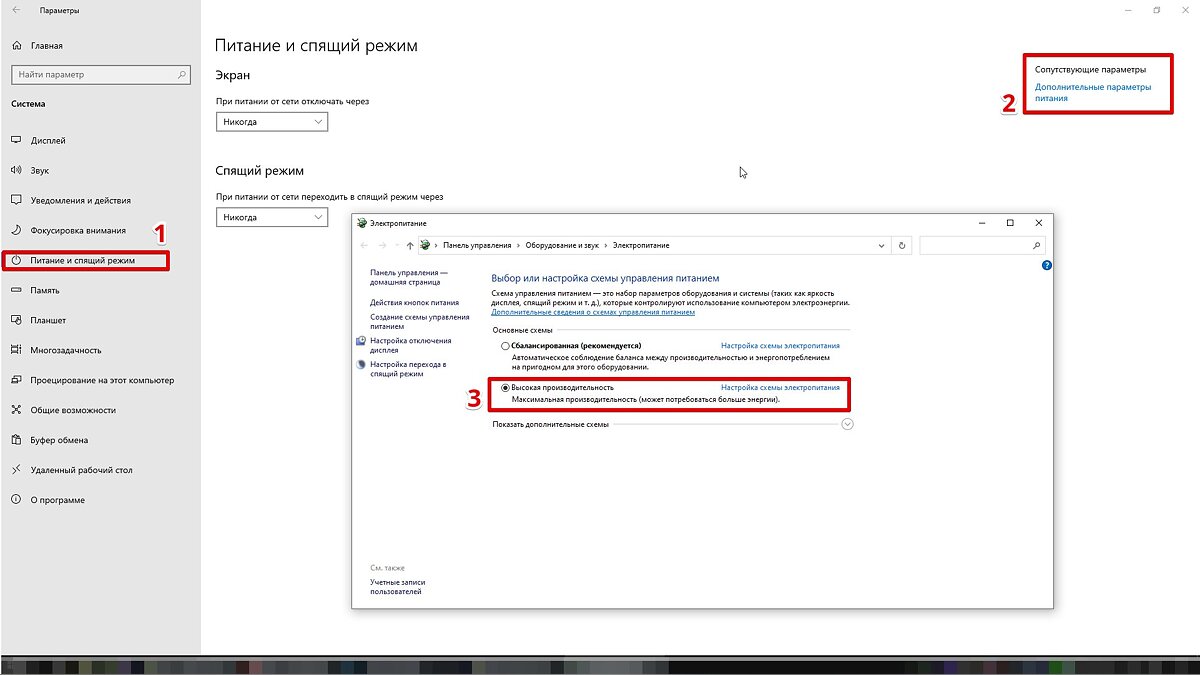
Если хотите пойти еще дальше, то открывайте PowerShell от имени администратора (просто пишите название в поиске системы). Введите следующий код.
powercfg -duplicatescheme e9a42b02-d5df-448d-aa00-03f14749eb61
После этого появится дополнительный режим «Максимальная производительность». Чтобы восстановить исходные режимы, наберите в PowerShell следующее.
powercfg -restoredefaultschemes
Не мешает проверить и ограничение по использованию процессора. Не выходя из настроек электропитания, кликните по ссылке «Настройка схемы электропитания» и далее «Изменить дополнительные параметры питания». Далее «Управление питанием процессора» и «Максимальное состояние процессора». Убедитесь, что стоит 100%.
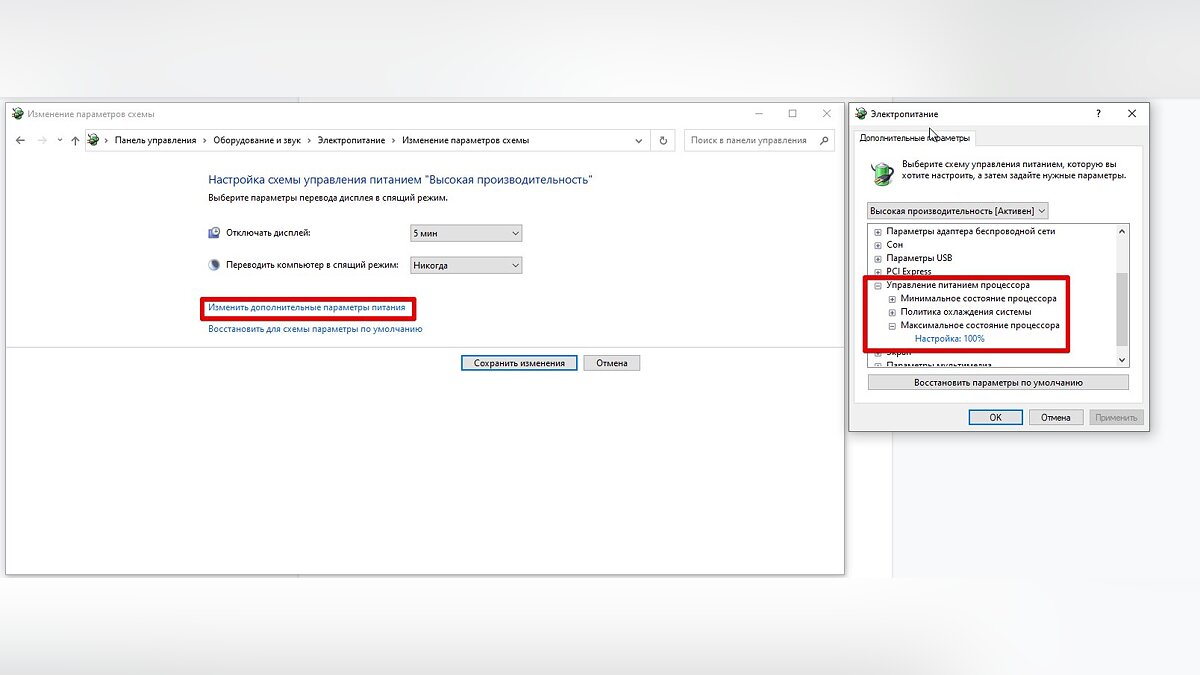
Однако этот пункт можно и снизить, если у вас, например, не самый дорогой ноутбук и он перегревается. Таким образом, система не даст процессору работать на полную мощность.
Активируйте игровой режим
В Windows есть специальный игровой режим, который оптимизирует распределение ресурсов для игровых приложений. Таким образом, фоновые задачи не смогут помешать игре. Кроме того, вас не будут беспокоить всплывающие уведомления во время игры.

Чтобы его активировать перейдите в параметры Windows, затем «Игры». Слева будет пункт, который так и называется «Игровой режим». Активируйте ползунок. На более старых версиях Windows режим игры нужно дополнительно запускать из игрового оверлея (Win + G).
Если у вас слабый компьютер, да еще и нагруженный многочисленными фоновыми процессами, то режим может помочь. Но для слабых систем лучше предварительно закрывать все мешающие процессы: не оставлять открытым браузер, выгружать из автозагрузки ненужные процессы. Но в случае снижения производительности или других проблем, режим лучше выключить.
Отключите акселерацию мыши
Функция «Повышенная точность установки указателя» известна также как «Акселерация». Вопреки названию, в играх она скорее мешает, так как мышь становится непредсказуемая. Но при повседневной работе это может быть, наоборот, полезно. Действует она так: чем резче вы поведете мышкой, тем дальше передвигается курсор. То есть достаточно просто резко двинуть мышью, чтобы курсор оказался на другой стороне экрана. Когда у вас маленький коврик, это полезно.
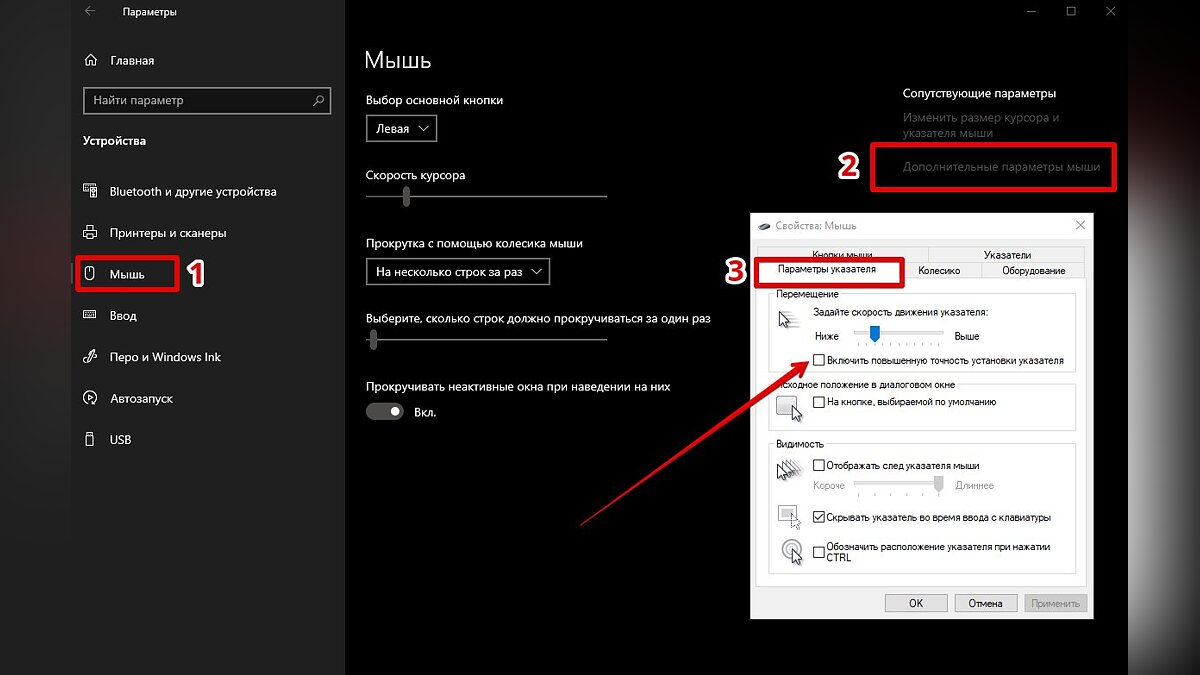
Перейдите в параметры Windows, далее «Устройства». В левой части экрана выберите пункт «Мышь» и далее перейдите по ссылке «Дополнительные параметры мыши». На вкладке «Параметры указателя» снимите галочку с «Включить повышенную точность установки указателя», если она установлена.
Переключите игровой API
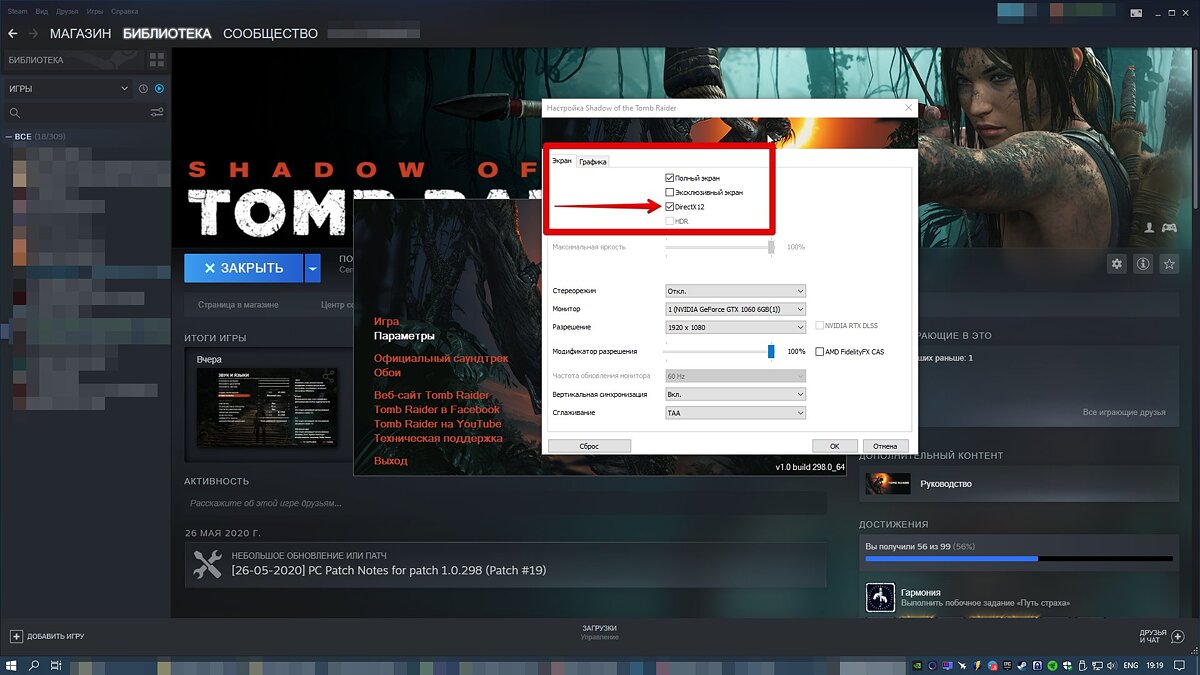
Это не совсем настройка самой Windows, но она с ней тесно связана. Речь идет о DirectX 11 и 12, также Vulkan. Сменить версию API можно в некоторых играх, которые это поддерживают. Например, Shadow of the Tomb Raider или Red Dead Redemption 2. На разных API производительность может отличаться. Например, игры на Vulkan, как правило, работают быстрее.
- Windows 10 позволяет повысить производительность в играх на слабых ПК. Вот как это сделать
- Как настроить мониторинг MSI Afterburner в играх: узнаем температуру и загрузку процессора и видеокарты
- Загрузка видеокарты в играх: как проверить, почему нагружена не на 100%, что такое раскрытие


Для запуска любой игры одной ОС недостаточно.
В обязательном порядке нужно обновить драйвера на видеокарту, желательно на все другое железо (чипсет, звук, sata и прочее).
Также ставим следующие программы:

Самые последние версии Microsoft Visual C++ (да-да, та самая штука, которая каждый раз пытается тем или иным образом с каждой программой или игрой установить себя в систему) выглядят так:

Многие вещи очевидны, но вдруг кому пригодится
После покупки нового компьютера или установки свежей операционной системы любой пользователь сталкивается с необходимостью установить дополнительное программное обеспечение. Какой браузер самый стабильный, музыкальный проигрыватель — самый функциональный, и только ли в MS Office можно писать заметки? О лучшем программном обеспечении для выполнения базовых задач на ПК расскажем в этом материале.
Различного программного обеспечения для компьютеров под управлением Windows существует огромное множество. Какая-то часть из него предназначена для повседневных задач, какая-то — для работ по определенной задаче или специальности. Первую категорию можно условно назвать «Программы первой необходимости». ПО, входящее в нее, понадобится практически в любом пользовательском ПК, вне зависимости от исполняемых на нем задач.
В эту категорию входят в первую очередь интернет-браузеры, мультимедийные проигрыватели и офисные программы. Для игрового ПК понадобятся исполняемые библиотеки и среды выполнения, а для проверки «железа» — программы диагностики. Какие же из популярных программ обеспечивают максимум функциональности в каждой из категорий, делая ненужным поиски альтернатив?
Браузеры
Современные версии Windows оснащаются встроенным браузером Microsoft Edge. По сравнению с распространявшимся с Windows в прошлом Internet Explorer, новая программа значительно более современна и обладает поддержкой всех актуальных технологий. Однако почти две трети пользователей интернета со всего мира предпочитают ему браузер Google Chrome.

Детище компании Google настолько популярно, что у многих пользователей и в мыслях не возникает чем-то его заменить. При этом практически все остальные браузеры используют движок от Chrome под названием Blink. Именно поэтому альтернативу Chrome они могут предложить лишь во внешнем виде и удобстве расположения элементов, при этом редко оказываясь в работе лучше своего оппонента.
Но все-таки есть знаменитому «хрому» и настоящая альтернатива — Firefox от Mozilla, использующий собственный движок Quantum, являющийся дальнейшим развитием движка Gecko от той же компании. Главным преимуществом Firefox является меньшее использование оперативной памяти, что делает его более подходящим для использования на ПК с небольшим ее количеством. К тому же на данный момент браузер не так агрессивен по отношению к сайтам, работающим на устаревшем http, позволяя открывать многие из них без дополнительных предупреждений в отличие от продукта Google.

Проигрыватели
Несмотря на то, что проигрывание видео и музыки во многом ушло в онлайн, локальные проигрыватели на компьютере тоже пригодятся. Несомненным лидером по проигрыванию «всего и вся» является Media Player Classic, входящий в пакеты K-Lite Codec Pack, распространяемые бесплатно. Редакция Mega способна полностью перекрыть требования в проигрываемых форматах как простого, так и самого искушенного пользователя. Пакет этих кодеков может использоваться для задач не только этим плеером, но и сторонними программами.

Неплохой альтернативой Media Player Classic может оказаться и Daum PotPlayer. Программа бесплатна, использует встроенные кодеки и полностью готова к работе после установки. Единственным минусом может оказаться иногда всплывающее рекламное окно, убрать которое можно, заблокировав плееру выход в сеть. Проигрыватель также поддерживает множество форматов, а широкая кастомизация настроек не оставит равнодушным пользователей, предпочитающих настроить программу под себя.

Для проигрывания музыки одной из лучших является отечественная разработка — плеер AIMP. Разработанный в 2006 году как конкурент небезызвестному Winamp, плеер пережил своего идейного вдохновителя и развивается, оставаясь актуальным до сих пор. Программа бесплатна и обладает широкими возможностями проигрывания различных форматов аудио. А для того, чтобы пользователю не наскучил интерфейс, имеется огромное количество кастомных обложек для смены внешнего вида.

Офисные программы
Как и в случае с операционной системой Windows, вряд ли можно представить полноценную и равноправную альтернативу другому продукту Microsoft — Office. Обладающая самыми полными возможностями редактирования документов, таблиц и презентаций, программа задает тон другим альтернативам, вынужденным ориентироваться во всем на это детище гиганта программного обеспечения.
Пакет программ Office платный. Однако неудобство может доставить не это, а то, что Microsoft сообщила о постепенном сворачивании своей деятельности на отечественном рынке. В связи с этим можно обратить внимание на альтернативы.
Первой из них является пакет программ с двадцатилетней историей, доживший в актуальном виде и до сегодняшнего дня — Libre Office (ранее — OpenOffice). Пакет бесплатен, а его возможностей зачастую вполне достаточно для домашнего и рабочего пользования.
Другой альтернативой Microsoft Office может стать более молодой отечественный продукт под названием «Мой Офис». Для домашнего пользования базовые программы пакета бесплатны. Интерфейс достаточно схож с продуктами Microsoft, а значит привыкнуть к нему будет легко.
Несмотря на то, что офисные программы и браузеры могут открывать PDF-файлы, для полноценной работы с ними все же лучше использовать отдельное ПО. Лидер в этом — Adobe с программой Acrobat. Версия Reader предназначена для чтения и ограниченного редактирования PDF. Распространяется она бесплатно. Более тяжеловесная и многофункциональная Acrobat Pro, являющаяся настоящим комбайном по созданию и редактированию файлов этого формата, является платной.

Впрочем, несмотря на лидерство в этом сегменте, и продуктам Adobe есть неплохая альтернатива. Это программы Foxit Reader и Foxit Phantom. Аналогичное разделение есть и здесь: первая предназначена для чтения с базовыми возможностями редактирования, вторая — для профессионального создания и редактирования PDF. При этом Phantom имеет как платную, так и бесплатную версию с некоторыми ограничениями. Продукты Foxit используют меньше аппаратных ресурсов и работают быстрее на старых ПК.

Библиотеки и среды выполнения
Категория программного обеспечения, которое необходимо для запуска игр, а также многих других зависимых от библиотек программ — например таких, как продукты Autodesk и Adobe.
В первую очередь это .NET Framework. ПО четвертой версии данного продукта уже имеется в составе современных Windows 10 и 11. Однако для запуска устаревших программ могут понадобиться и более старые версии. Установить версию 3.5, совместимую и с более ранними, можно через специальную команду. Для этого понадобится лишь установочный диск или флешка с текущей версией Windows.

Библиотеки C++ тоже являются неотъемлемым винтиком работы часового механизма современных игр и многих приложений. Без них игры зачастую просто не запустятся. Рекомендуется устанавливать все версии библиотек комплексно, начиная с C++ 2005 и заканчивая C++ 2022, ведь неизвестно, какой игре или приложению понадобится версия определенного года.
Несмотря на то, что Windows уже содержит в себе многие компоненты DirectX, некоторые игры могут «ругаться» на отсутствие определенных dll. Исправить эту проблему можно, установив пакет библиотек DirectX, распространяемый отдельно.

К нужным для некоторых игр библиотекам можно отнести и PhysX. Для видеокарт NVIDIA она уже идет в комплекте с графическим драйвером. Впрочем, в системе видеокарт AMD или Intel установочный пакет PhysX всегда можно скачать и установить отдельно.
Диагностические программы
К отдельной категории программ для ПК можно отнести диагностические. Эти программы позволят узнать информацию о вашем оборудовании, проверить его работоспособность и стабильность, а также узнать температурные показатели.
Лучшим «комбайном», сочетающим в себе диагностические и тестовые возможности, является программа AIDA64 от FinalWire. Программа платная, но есть 30-дневный пробный период с некоторыми ограничениями. Помимо огромного количества информации о вашем оборудовании и программной среде, AIDA64 обладает встроенным тестом стабильности системы. Он позволяет проверить под нагрузкой ваш процессор, материнскую плату, оперативную память и видеокарту — вместе или по отдельности. Также AIDA обладает встроенным тестом монитора, позволяющим легко найти на экране дефектные точки или области.

Существуют и другие «программы-грелки», способные сильнее разогреть центральный процессор компьютера. Однако ради справедливости стоит отметить, что вряд ли какое-то реальное ПО загрузит процессор сильнее, чем AIDA64. А вот видеокарту действительно лучше проверять под нагрузкой специально для нее разработанным приложением — FurMark. Оно позволит максимально нагрузить ее, чтобы выявить дефекты или перегрев под нагрузкой.

В состав установочного пакета FurMark уже входит другая программа для мониторинга видеокарт — GPU-Z. Она подробно отображает все доступные параметры, считываемые с датчиков видеокарты: такие, как частоты, температуры, напряжения, скорости вращения вентиляторов. Впрочем, при необходимости можно скачать GPU-Z и отдельно.

Итоги
Как видите, программ первой необходимости не так уж много. Браузеры, позволяющие выйти в интернет, проигрыватели, воспроизводящие медиафайлы, и офисные программы для работы с документами пригодятся на любом компьютере. Без дополнительных библиотек и сред выполнения можно обойтись на офисном ПК, но если планируются к использованию игры или «тяжеловесные» программы, то и без них никак. Программы диагностики не относятся к категории обязательных, но пригодятся для периодической проверки состояния «внутренностей» вашего компьютера.
При этом покрыть повседневные потребности среднестатистического пользователя ПК перечисленные программы могут практически в полной мере. Если для какой-то работы нужны программы из других категорий, не стоит инсталлировать сразу много программ с похожим функционалом. Лучше выберите одну-две программы из каждой нужной категории — те, которые наиболее полно подходят под ваши задачи.

То же касается ПО, которым вы не пользуетесь. Не нужно устанавливать такой софт просто так — чем больше его, тем медленнее и неповоротливее становится ваша система. А если это уже произошло, для восстановления былой прыти компьютера можете воспользоваться советами из нашего материала.


























